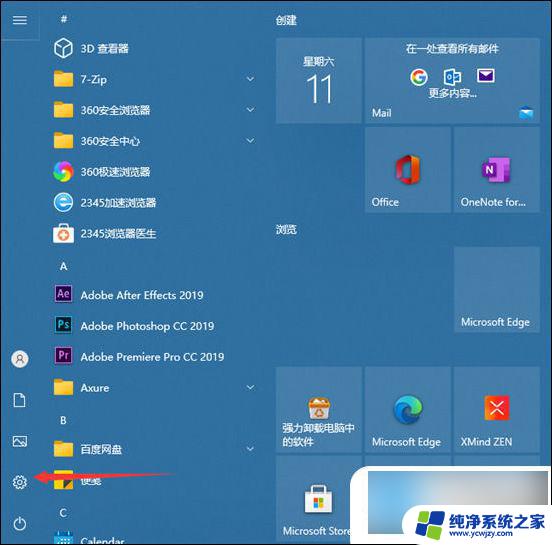windows10怎么把字体调大 WIN10电脑系统如何调整系统菜单字体大小
windows10怎么把字体调大,在使用Windows 10操作系统时,有时我们可能会发现系统菜单字体大小过小,给阅读和操作带来不便,那么如何调整系统菜单字体大小呢?Windows 10提供了简便的方式来满足我们的需求。通过一些简单的步骤,我们可以轻松地将系统菜单字体调大,以提高可读性和操作性。接下来我们将详细介绍Windows 10操作系统中如何调整系统菜单字体大小的方法。
具体方法:
1.首先我们进入到win10系统的桌面,鼠标右键点击空白区域。如图所示。

2.然后在弹出来的选项卡里面,点击下方的【个性化】选型,如图所示。
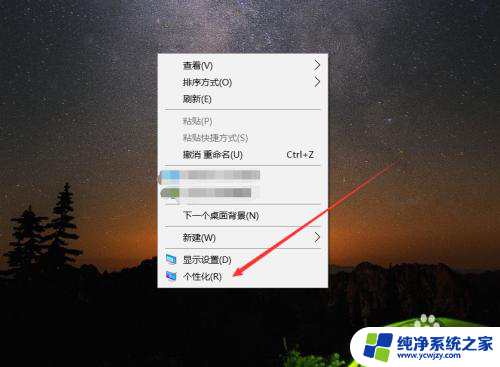
3.然后在来到的窗口里面,点击左侧的【字体】选项,如图所示。
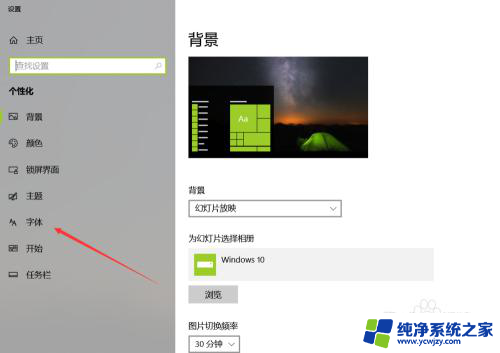
4.之后我们在里面可以看到win10里面的全部字体,我们点击语言选择下来箭头。如图所示。
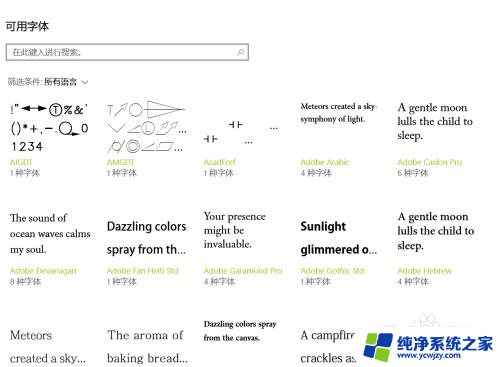
5.之后在打开的选型卡里面点击【中文】,进入到里面,如图所示。
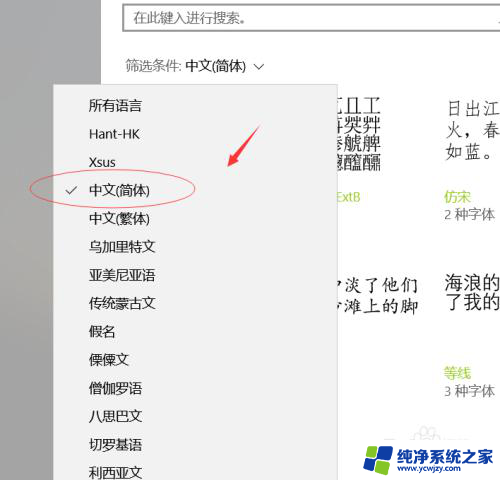
6.然后我们在里面点击选中即可,就能进入到这个自己的调整界面,如图所示。
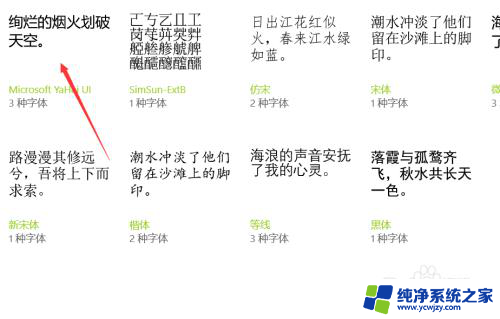
7.最后我们在里面可以看到更改字体大小的地方,我们滑动滑块就可以调整字体大小。如图所示。
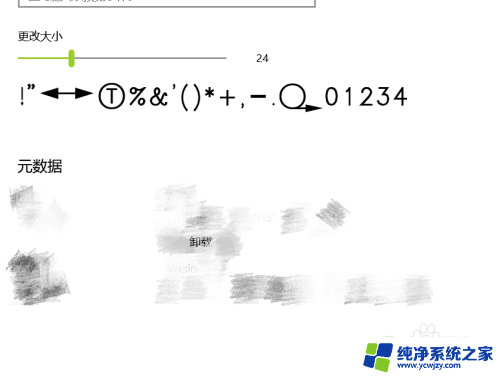
以上是如何将Windows 10中的字体调大的全部内容,如果您遇到这种情况,可以按照小编的方法进行解决,希望这能帮助到您。